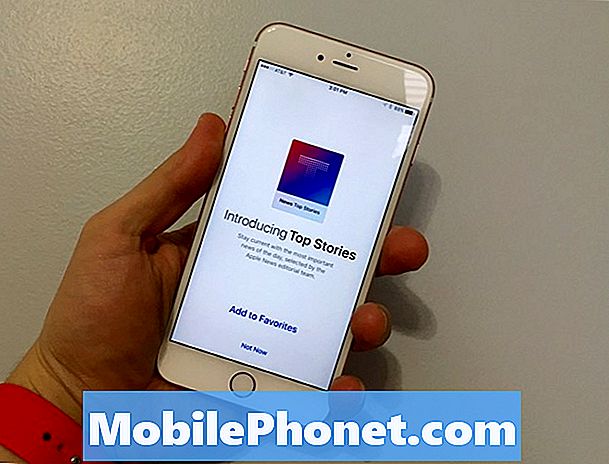Contenuto
- Come risolvere la diapositiva di iPhone 6s al problema di aggiornamento
- Come risolvere i problemi del touch screen per iPhone 6s
- Come risolvere i problemi di durata della batteria di iPhone 6s
- Come risolvere i problemi di qualità delle foto di iPhone 6s
- Come risolvere i problemi Wi-Fi di iPhone 6s
- Come risolvere iPhone 6s Lag
- Come risolvere i problemi Bluetooth di iPhone 6s
- Come risolvere i problemi relativi ai dati di iPhone 6s
- Come risolvere i riavvii casuali di iPhone 6s
- Come risolvere i problemi di arresto imprevisto di iPhone 6s
- Come risolvere i problemi dell'app iPhone 6s
- Come risolvere i problemi audio di iPhone 6s
- Come risolvere i problemi di tocco 3D di iPhone 6s
- Come risolvere i problemi di iPhone 6s se non funziona altrimenti
- Installa iOS 12.2 per Better Security
Continuiamo a conoscere i vari problemi di iPhone 6 che affliggono gli utenti mentre ci inoltriamo in autunno. Se hai a che fare con un problema con iPhone 6s su iOS 11 o versioni precedenti, dai un'occhiata a questo elenco di correzioni prima di portare il dispositivo in un Apple Store.
Nel 2015, Apple ha rilasciato il suo iPhone 6s e iPhone 6s Plus. I due dispositivi hanno sostituito l'iPhone 6 e l'iPhone 6 Plus come fiore all'occhiello dell'azienda. È passato un anno dalla loro uscita, ma rimangono due dei migliori dispositivi sul mercato.
Abbiamo utilizzato iPhone 6s e iPhone 6s Plus da oltre un anno e sono eccezionali smartphone. Detto questo, sono tutt'altro che perfetti.

Mentre andiamo più a fondo nell'anno, i possessori di iPhone 6s stanno ancora segnalando una serie di problemi diversi con iPhone 6s, iPhone 6s Plus incluso un brutto problema di arresto inaspettato.
Mentre il tuo primo pensiero potrebbe essere quello di fissare un appuntamento con un Apple Genius, ci sono alcune cose che puoi provare a casa prima di andare in un Apple Store.
Qui, diamo un'occhiata ai problemi comuni di iPhone 6s e offriamo alcune correzioni tra cui una per il problema di arresto imprevisto.
Queste correzioni funzioneranno sia per iPhone 6s che per iPhone 6s Plus e dovrebbero funzionare per qualsiasi versione di iOS. Questo include la nuova versione di iOS, iOS 10.
(Nota: Puoi cercare le tue impostazioni quindi se non riesci a trovare qualcosa elencato qui in queste correzioni, prova a cercarlo nella parte superiore della schermata Impostazioni.)
Come risolvere la diapositiva di iPhone 6s al problema di aggiornamento
Alcuni utenti di iPhone 6 hanno eseguito un problema di "Slide to Update" in cui il telefono si blocca sulla schermata "Slide to Update". Ovviamente, non è l'ideale.
Fortunatamente, ci sono alcune cose che puoi provare se il tuo iPhone 6s si blocca sulla schermata Slide to Update durante l'installazione o durante un'installazione iOS.
Siamo rimasti bloccati su questo schermo e siamo riusciti a risolvere il problema scollegando il dispositivo da iTunes e installando l'aggiornamento Over-the-Air.

Se vedi questo problema durante l'installazione, prova a scollegare iPhone 6s o iPhone 6s Plus da iTunes e riprovare.
Se una semplice disconnessione non funziona per te, Apple consiglia di ripristinare il telefono da un backup, assumendo che tu ne abbia uno:
- Collega il tuo dispositivo iOS al computer e apri iTunes.
- Seleziona il tuo dispositivo. Se non viene visualizzato nell'elenco, forza forzare il riavvio del dispositivo premendo e tenendo premuti entrambi i pulsanti Sleep / Wake e Home per almeno 10 secondi, finché non viene visualizzato il logo Apple.
- Se hai effettuato un backup di iTunes del tuo dispositivo prima di eseguire l'aggiornamento a iOS 9 / iOS 10, ripristina il dispositivo da quel backup. In caso contrario, è necessario eseguire un backup del dispositivo in iTunes, quindi ripristinare da tale backup.
Come risolvere i problemi del touch screen per iPhone 6s
Abbiamo avuto a che fare con alcuni strani problemi del touch screen su iPhone 6s. Il nostro touch screen ha smesso di rispondere ai gesti. E poiché non rispondeva ai gesti, c'era un modo per disattivarlo con il pulsante di accensione. È un problema che abbiamo riscontrato anche nel vecchio iPhone 6.
Se il tuo schermo smette di rispondere per qualsiasi motivo, non farti prendere dal panico. C'è una soluzione rapida per il problema che dovrebbe funzionare per te.
Ti consigliamo di tenere premuto il pulsante Home e il pulsante di accensione fino a quando il telefono non si reimposta. L'iPhone 6s dovrebbe riaccendersi entro pochi secondi e ti verrà chiesto di inserire il tuo passcode se ne hai uno. Lo schermo tattile del tuo telefono dovrebbe funzionare e potrai accedere nuovamente alle tue app e ai tuoi file.
Se non funziona la prima volta, riprova. Un utente con cui abbiamo parlato ha dovuto riavviare il telefono tre volte prima che gli swip e i tap funzionassero di nuovo.
Come risolvere i problemi di durata della batteria di iPhone 6s
La durata della batteria dell'iPhone 6s e dell'iPhone 6s Plus è solida per la maggior parte degli utenti, ma alcuni hanno a che fare con un consumo anomalo della batteria e dopo l'aggiornamento all'aggiornamento iOS 10 di Apple.
Il chilometraggio varia sempre quando si tratta della durata della batteria dell'iPhone, ma se noti che il tuo telefono sta scaricando la batteria più velocemente di quanto dovrebbe, vorrai dare un'occhiata al nostro elenco di correzioni e suggerimenti per migliorare la durata della batteria dell'iPhone 6s.
Come risolvere i problemi di qualità delle foto di iPhone 6s
L'iPhone 6s e l'iPhone 6s Plus sono dotati di eccellenti telecamere posteriori da 12 MP. Sono due delle migliori fotocamere per smartphone che abbiamo mai usato. Detto questo, anche i migliori hanno problemi e gli utenti di iPhone 6s si lamentano dei problemi con la qualità dell'immagine in condizioni di scarsa illuminazione.
Le fotocamere degli smartphone scattano sempre foto migliori in ambienti ben illuminati. Ma se stai notando un calo drammatico della qualità quando scatti in un ambiente rumoroso o poco illuminato, prova a disattivare le nuove funzionalità di Live Photos che hanno debuttato su iPhone 6s e iPhone 6s.
Gli utenti dicono che disattivando Live Photos, le foto scattate in condizioni di scarsa illuminazione sono migliorate. Secondo quanto riferito, sono meno sgranati delle foto scattate con Live Photos. Come 9to5Mac note, questo perché l'iPhone 6s registra costantemente a 12 FPS per catturare una Live Photo.
Per disattivare Live Photos, vai nell'applicazione Fotocamera e assicurati che il logo piccolo simile al sole al centro sia bianco, non giallo. Con le Live Photos disattivate, potresti notare un miglioramento della qualità dei tuoi scatti in condizioni di scarsa illuminazione.
Se si desidera scattare una foto dal vivo, è sufficiente riattivarla.
Come risolvere i problemi Wi-Fi di iPhone 6s
Se il tuo iPhone 6s interrompe improvvisamente il collegamento alla tua rete Wi-Fi o inizia a mostrare velocità più lente del normale, ci sono alcune cose che vorrai provare.
Se inizi a notare problemi con il Wi-Fi sull'iPhone 6s, la prima cosa che vorrai fare è ripristinare le impostazioni di rete.
Per fare ciò, vai in Impostazioni> Generali> Ripristina> Ripristina impostazioni di rete. Il processo può richiedere alcuni minuti per essere completato, quindi sii paziente. Una volta fatto, il tuo iPhone 6s dimenticherà le tue password Wi-Fi, quindi assicurati di averle a portata di mano.
Se ciò non funziona, puoi provare a dimenticare le tue reti Wi-Fi e ricollegarti ad esse. Per farlo, Impostazioni> Wi-Fi> Seleziona la tua connessione> Tocca Dimentica questa rete nella parte superiore dello schermo. Questo è stato conosciuto per avviare una connessione Wi-Fi poco performante su iPhone.
Se ciò non funziona, prova a riavviare il router. Scollegalo per un minuto, collegalo nuovamente. Potresti anche vedere se è disponibile un aggiornamento del firmware per il tuo router. Ti consigliamo di consultare il manuale del tuo router per scoprire come se non lo sapessi dalla tua testa.
Se nessuno di questi aiuti, dai un'occhiata alla lista di Apple di correzioni per problemi Wi-Fi.
Come risolvere iPhone 6s Lag
Abbiamo notato un po 'di ritardo su iPhone 6s Plus e sembra che altri utenti di iPhone 6s stiano vedendo la stessa cosa su iOS 10 e versioni precedenti.

Se il tuo ritardo non scompare entro due giorni dalla configurazione del telefono o dall'installazione di un nuovo aggiornamento iOS, ti consigliamo di intervenire.
Abbiamo messo insieme un elenco di potenziali soluzioni per i problemi di prestazioni di iOS che dovresti esaminare prima di prendere il telefono.
Come risolvere i problemi Bluetooth di iPhone 6s
Se il tuo iPhone 6s o iPhone 6s Plus non riesce ad accoppiarsi al tuo dispositivo Bluetooth, ci sono alcune correzioni che potrebbero aiutarti a riparare la connessione.
Innanzitutto, ripristina le impostazioni di rete. Vai a Impostazioni> Generali> Ripristina> Ripristina impostazioni di rete. Il dispositivo dimenticherà le connessioni Bluetooth e ora dovrai ricollegare il telefono ai vari dispositivi.
Se questo non aiuta, vorrai provare a dimenticare la connessione Bluetooth che sta causando problemi. Vai a Impostazioni> Bluetooth> Seleziona la tua connessione utilizzando la scheda circolare blu i> tocca Elimina questo dispositivo. Prova di nuovo ad accoppiare.
Se nessuno di questi funziona, prova a ripristinare tutte le tue impostazioni. Impostazioni> Generali> Ripristina> Ripristina tutte le impostazioni. Questo processo richiederà alcuni minuti e non cancellerà nessuno dei tuoi dati o file. Detto questo, le impostazioni saranno ora alle impostazioni di fabbrica, quindi dovrai dedicare un po 'di tempo a impostare di nuovo le cose.
Se hai problemi con l'iPhone 6s Bluetooth in auto, ti consigliamo di consultare il manuale della tua auto e ripristinare la connessione.
Per prima cosa, dimentica la connessione sul tuo iPhone 6s. Quindi, ripristina il Bluetooth nella tua auto, se puoi. (Se non riesci a capirlo, potresti doverlo portare a un rivenditore.) Ora prova ad accoppiare l'iPhone 6s con la connessione Bluetooth nella tua auto.
Come risolvere i problemi relativi ai dati di iPhone 6s
Se stai riscontrando problemi con LTE o un'altra connessione dati, ti consigliamo di esaminare questo elenco di correzioni perché hanno dimostrato di funzionare nel corso degli anni.
Innanzitutto, prova a ripristinare l'iPhone 6s o l'iPhone 6s Plus. Tenere premuto il pulsante di accensione, far scorrere per spegnere, riaccenderlo utilizzando il pulsante di accensione.
Se un riavvio non risolve le cose, prova a attivare e disattivare Cellular Data nelle Impostazioni del tuo dispositivo. Per farlo vai in Impostazioni> Cellulare> Dati cellulare> Disattiva. Dopo averlo spento, riaccenderlo e vedere se questo aiuta.
Dovrai anche provare a attivare la Modalità aereo per circa 30 secondi per vedere se questo aiuta a ripristinare i tuoi dati. La modalità aereo si trova nella parte superiore delle tue impostazioni.
Puoi anche provare a spegnere LTE per alcuni minuti per vedere se funziona. Per spegnerlo, vai in Impostazioni> Cellulare> Abilita LTE> Disattiva. Riaccendilo dopo un minuto.
Se nulla qui allevia il problema, ti consigliamo di controllare i social media e le notizie per potenziali interruzioni.
Se sei certo che non ci sia un'interruzione, ti consigliamo di metterti in contatto con il tuo operatore o con l'assistenza clienti Apple.
Come risolvere i riavvii casuali di iPhone 6s
Se il tuo iPhone 6s rimane bloccato in un ciclo di riavvio casuale, c'è una soluzione rapida che dovrebbe funzionare.
Dopo aver scaricato uno degli ultimi aggiornamenti di iOS 9, abbiamo notato un aumento dei riavvii casuali. Il dispositivo si spegne da solo, mostra il logo Apple, passa alla schermata di blocco e quindi si riavvia nuovamente. È apparentemente senza fine ed è estremamente frustrante.
Per uscire dal ciclo, tieni semplicemente premuto il pulsante Home e il pulsante di accensione contemporaneamente. Il dispositivo mostrerà il logo Apple e si riavvierà.
Questa è una soluzione temporanea. Se i riavvii casuali continuano, potresti prendere in considerazione l'idea di portarlo in un Apple Store. Potrebbe anche essere necessario sostituire il telefono.
Come risolvere i problemi di arresto imprevisto di iPhone 6s
Se il telefono si spegne improvvisamente, potrebbe essere necessario sostituire la batteria.
Apple ha affermato che "un numero molto piccolo di dispositivi iPhone 6 può spegnersi inaspettatamente". Questo non è un problema di sicurezza e riguarda solo una manciata di dispositivi con numeri seriali specifici.
Se hai riscontrato questo problema sul tuo iPhone 6s, ti consigliamo di controllare il numero di serie per vedere se il tuo dispositivo è idoneo per una sostituzione gratuita. Puoi controllare il numero di serie del sito Web di Apple. Se sei idoneo, dovrai scegliere un'opzione di servizio.

C'è un altro problema di spegnimento imprevisto che affligge iPhone 6s e iPhone 6s Plus. È simile ai problemi di cui sopra ma non sono la stessa cosa.
Apple afferma che il suo aggiornamento iOS 10.2.1 ha frenato gli arresti inaspettati su iPhone 6s di ben l'80%. Quindi se lo schermo diventa improvvisamente nero occasionalmente, ti consigliamo di installare l'aggiornamento iOS 10.2.1.
La società afferma inoltre che è stata aggiunta la possibilità per l'iPhone 6s di riavviarsi senza la necessità di connettersi all'alimentazione se si verifica ancora l'arresto imprevisto.
Una correzione per iPhone 6s Plus dovrebbe essere sull'aggiornamento di iOS 10.3.
Come risolvere i problemi dell'app iPhone 6s
Tonnellate di utenti di iPhone 6s incontrano problemi con gli aggiornamenti delle app, le app e l'App Store. Se vedi problemi con le app o sull'App Store, ecco cosa devi fare.
Se gli aggiornamenti delle app non vengono scaricati sul tuo iPhone 6s o iPhone 6s Plus, prova a riavviare il tuo dispositivo con un hard reset. Tenere premuto il pulsante di accensione e il tasto home per 10 secondi e attendere il riavvio del telefono. Prova a scaricare di nuovo.
Se ciò non funziona, tocca rapidamente "Aggiorna" su un'app prima che appaia il simbolo "Apri" accanto all'app sull'App Store. Se ciò non funziona, attendi qualche ora e poi riprova. Abbiamo sentito che i problemi sono semplicemente scomparsi dopo poche ore.
Se noti che le prestazioni di un'applicazione sono in difficoltà, ti consigliamo di verificare se è disponibile un nuovo aggiornamento della correzione dei bug. Gli sviluppatori stanno ancora sviluppando il supporto per iOS 10 e installeranno sempre bug fixer. Installa l'aggiornamento se le recensioni sono buone.
Se un aggiornamento non funziona, prova a reinstallare l'app. E se ciò non funziona, contatta lo sviluppatore per vedere se ha una soluzione.
Come risolvere i problemi audio di iPhone 6s
Un nuovo problema audio di iPhone 6 limita il volume dell'altoparlante di iPhone e può interrompere i suoni di notifica finché non si ottiene un iMessage.
Se riscontri questo problema sul tuo iPhone 6s, puoi riavviare l'iPhone per ripristinare il volume, ma il colpevole sembra essere l'app di Facebook.
Se non vuoi riavviare, tocca due volte il tasto Home e chiudi l'app di Facebook. In alternativa è possibile disattivare l'aggiornamento dell'app in background per l'app di Facebook.
Vai a Impostazioni -> Aggiornamento app in background generale -> Facebook -> Off.
Come risolvere i problemi di tocco 3D di iPhone 6s
L'iPhone 6s è dotato di una nuova funzionalità chiamata 3D Touch che consente di effettuare una forte pressione per aprire nuove funzioni di menu. Alcune persone si lamentano del fatto che 3D Touch si apre troppo velocemente e alcuni stanno dicendo che stanno avendo problemi a farlo apparire.

Se riscontri problemi, prova a regolare la sensibilità. Per farlo, vai in Impostazioni> Generali> Accessibilità> scorri verso il basso fino a 3D Touch e tocca. Il valore predefinito è medio ma è possibile impostarlo su fermo o leggero. Puoi testare la sensibilità in basso.
Dovremmo anche sottolineare che molte app non sono supportate da 3D Touch. Non ancora almeno. Quindi, se la tua app preferita non risponde, non è perché il tuo iPhone 6s è rotto, probabilmente perché manca di supporto.
Come risolvere i problemi di iPhone 6s se non funziona altrimenti
Se hai riscontrato un problema con iPhone 6s che non è elencato qui, ti consigliamo di visitare i forum di discussione di Apple e di guardarti intorno. Potresti anche voler dare un'occhiata ai social media per lamentele e potenziali soluzioni.
Se non riesci a trovare una soluzione che funzioni per te, puoi provare a eseguire il downgrade a una versione precedente di iOS oppure puoi ripristinare da un backup / ripristino di fabbrica il tuo iPhone 6s o iPhone 6s Plus.
Per ripristinare da un backup:
- Plug in ebackup sul computer o su iCloud.
- Disattiva Trova il mio iPhone -Impostazioni -> iCloud -> Trova il mio iPhone -> Disattiva.
- In iTunes Fai clic su Ripristina.
- Segui le istruzioni e l'iPhone lo faràreinstallare iOS 9 / iOS 10 da zero.
- Al termine fare clic su Ripristina da backup per reinserire le informazioni su iPhone o Scegliconfigurare come un nuovo iPhone.
- Scegliendo di configurarlo come un nuovo iPhone cancellerai i tuoi file e dati, quindi fai attenzione.
Se non funziona, prendi un appuntamento e guarda un Genius all'Apple Store.
4 buoni motivi per non installare iOS 12.2 e 9 motivi per cui dovresti